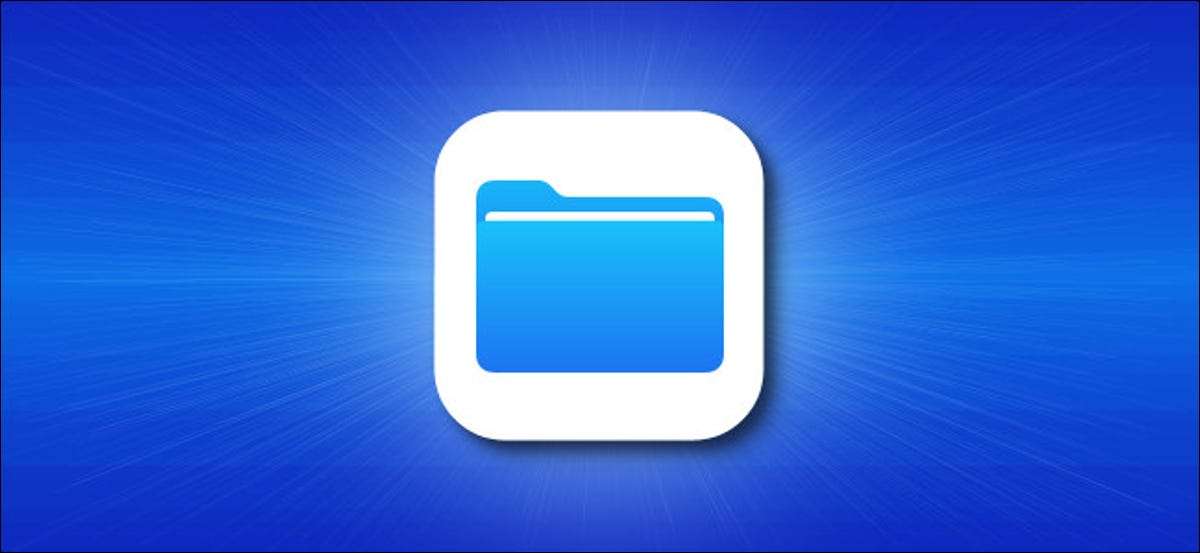
Jeśli pobrałeś obrazy lub filmy do swojego Aplikacja plików Na iPhone lub iPadzie możesz się zastanawiać, czy możesz skopiować je do biblioteki zdjęć. Odpowiedź brzmi: tak, a my pokażemy, jak to zrobić.
Najpierw otwórz aplikację Pliki i przejdź do folderu zawierającego pliki multimedialne, które chcesz przejść do zdjęć. W naszym przykładzie używamy folderu pobierania, ale pliki mogłyby równie łatwo skopiować z innych folderów w plikach, takich jak Dropbox lub Twój ICLOUD Drive. .
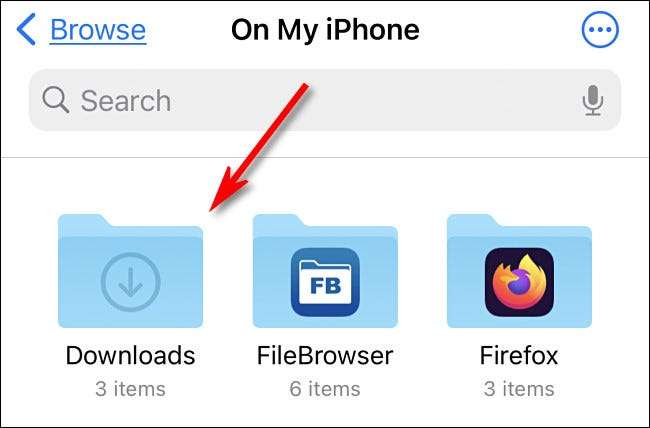
Po zlokalizowaniu pliku lub plików multimedialnych masz kilka różnych opcji.
Jeśli jest to jedno zdjęcie lub film, dotknij go, aby otworzyć swój szczegółowy widok.
Jeśli chcesz wybrać wiele plików na iPhone, dotknij przycisku Elipsis (trzy kropki w okręgu) w prawym górnym rogu ekranu i wybierz "Wybierz". (Na iPadzie, wystarczy stuknąć "Wybierz.") Następnie umieść znaki wyboru na elementach, które chcesz skopiować na zdjęcia.

Tak czy inaczej, gdy pojawi się pojedynczy element otwarty lub wybrany wiele elementów, dotknij przycisku "Udostępnij", który wygląda jak zaokrąglony prostokąt ze strzałką wskazującą z niego. Na iPadzie znajduje się w prawym górnym rogu ekranu. Na iPhone znajduje się w lewym dolnym rogu.

Na liście udziałów, które pojawiają się, dotknij "Zapisz obraz" lub "Zapisz wideo". Jeśli wybrałeś wiele elementów, dotknij "Zapisz x elementy", gdzie x jest liczbą wybranych elementów.
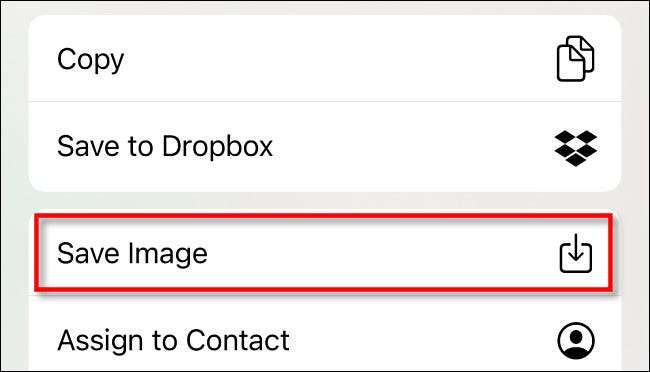
Następnym razem, gdy otworzysz aplikację zdjęcia, zobaczysz zdjęcia lub filmy zapisane z plików w albumie "recent".
Notatka: Aby móc zapisać wideo do aplikacji do zdjęć, musi być w dokładnym formacie wideo, które zdjęcia rozumie. Apple nie jest jasne, o jakich zdjęciach formatów wideo będą grać dokładnie, więc możesz być ograniczony do kopiowania filmów utworzonych na urządzeniach Apple.
Nawiasem mówiąc, ten proces idzie w obie strony. Jeśli chcesz skopiować zdjęcia lub obrazy ze zdjęć do plików, wybierz je w aplikacji Zdjęcia, stuknij Udostępnij, a następnie wybierz "Zapisz w plikach". Możesz użyć tej metody, aby skopiować nośnik do dysku ICLOUD lub Dropbox. Szczęśliwy kopiowanie!
ZWIĄZANE Z: Wszystko, co możesz zrobić z aplikacją plików na iPhone lub iPadzie







